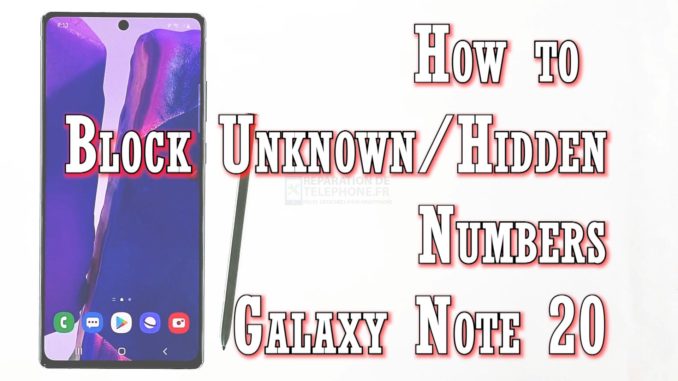
Cet article vous aidera à bloquer les numéros inconnus ou cachés sur le Galaxy Note 20 à l’aide de l’application Téléphone standard. Lisez la suite si vous avez besoin d’aide pour empêcher les appelants inconnus de vous joindre à votre nouvel appareil Note.
Fonctions de confidentialité et de sécurité
Outre la sécurité, les smartphones et les tablettes modernes sont également équipés d’un certain nombre de fonctions de confidentialité pour répondre aux besoins de chaque utilisateur en la matière. Il suffit d’une simple modification de certains paramètres intégrés. La préoccupation la plus courante en matière de confidentialité soulevée par de nombreux utilisateurs de smartphones concerne les appels indésirables provenant d’appelants inconnus. Pour répondre à cette préoccupation, les principaux fabricants de smartphones ont mis au point une solution de blocage. Cela dit, vous pouvez désormais empêcher un certain numéro ou bloquer tous les numéros inconnus de vous appeler. Si vous vous demandez comment faire fonctionner votre nouveau Galaxy Note 20 de cette manière, alors cette vidéo vous aidera à démarrer.
Étapes à suivre pour bloquer les numéros inconnus ou cachés sur votre Galaxy Note 20
Voici comment bloquer les numéros inconnus et cachés dans les paramètres intégrés de l’application Téléphone du Galaxy Note 20.
1. Appuyez sur l’icône de l’application Téléphone sur l’écran d’accueil pour commencer.
Si cette icône ne se trouve pas sur votre écran d’accueil, vous devez accéder à la visionneuse d’applications.
- Pour ce faire, il suffit de faire glisser vers le haut depuis le bas de l’écran d’accueil. La visionneuse d’applications se lance alors avec différentes icônes d’applications ou des commandes de raccourcis. Trouvez et appuyez sur l’application Téléphone pour continuer.
2. Sur l’écran principal de l’application Téléphone, appuyez sur l’icône à trois points située dans le coin supérieur droit.
Un menu latéral s’ouvre avec une liste de sous-éléments.
3. Appuyez sur Paramètres pour continuer.
Le menu des paramètres de l’application Téléphone s’ouvre ensuite. Ici, vous pouvez configurer les paramètres d’appel avec les fonctions intégrées de l’application Téléphone.
4. Sélectionnez les numéros de bloc parmi les options proposées.
Sur l’écran suivant, vous verrez les fonctions de blocage du téléphone et les options pertinentes.
C’est ici que vous pouvez configurer le téléphone pour qu’il bloque les appels spécifiques que vous ne voulez pas recevoir.
5. Pour bloquer les appels provenant de numéros inconnus ou cachés, appuyez sur pour activer le commutateur à côté de Bloquer les numéros inconnus et cachés.
Cette opération active la fonction de blocage et invite l’appareil à empêcher les appels de toute personne ayant un numéro privé ou inconnu.
Vous pouvez également bloquer les appels marqués comme spam ou escroquerie.
6. Appuyez simplement sur l’option Bloquer les appels indésirables et frauduleux. Le menu d’identification de l’appelant et de protection contre le spam s’ouvre alors. Il suffit de basculer sur l’option Désactiver pour activer la fonction.
Assurez-vous également que l’interrupteur de blocage des spams et des appels frauduleux est activé ci-dessous.
Vous pouvez choisir de bloquer tous les appels de spam et d’escroquerie sans exception, ou de ne bloquer que les appels d’escroquerie à haut risque. Il vous suffit de cocher le bouton radio correspondant à votre option préférée.
Autres méthodes de blocage
Outre les paramètres intégrés de l’application téléphonique, vous pouvez également bloquer les appels provenant de numéros spécifiques et privés via le journal des appels.
Il suffit d’ouvrir l’application Téléphone, puis de taper pour sélectionner le numéro que vous voulez bloquer. Tapez sur Détails, puis sélectionnez la commande Bloquer le numéro.
Enfin, appuyez sur Bloquer pour confirmer que vous ne voulez plus recevoir d’appels ou de messages texte du numéro de téléphone sélectionné.
Débloquer un numéro de téléphone
Une option permettant de supprimer un numéro de la liste bloquée est également disponible dans le menu du journal des appels.
Si vous changez d’avis et décidez de débloquer le numéro, vous pouvez le faire en appuyant sur le bouton Plus d’options représenté par les trois points dans le menu Journal des appels, puis en sélectionnant l’option Débloquer le numéro.
Le numéro sélectionné sera alors supprimé de la liste des numéros bloqués. Par conséquent, vous pourrez à nouveau recevoir des appels et des SMS de ce numéro.
J’espère que cela vous aidera !
Plus de tutoriels vidéo
Pour voir des tutoriels plus complets et des clips de dépannage sur différents téléphones mobiles et tablettes, n’hésitez pas à visiter la chaîne The Droid Guy sur YouTube à tout moment.
Vous pourriez également vouloir lire :
- Les 5 meilleurs bloqueurs d’appels pour Android sans sonnerie
- Comment bloquer les numéros inconnus dans Samsung (Android 10)
- Comment bloquer un numéro sur le Galaxy Note10
- Comment bloquer ou débloquer un numéro de téléphone sur le Galaxy S20
Poster un Commentaire Annuler la réponse